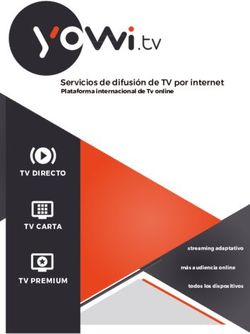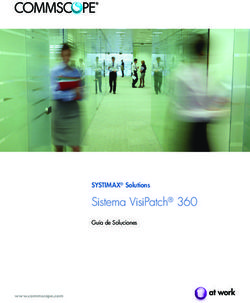Internet Aula Abierta 2.0. El Blog o Bitácora - Ministerio de Educación. ITE |Internet Aula Abierta 2.0.
←
→
Transcripción del contenido de la página
Si su navegador no muestra la página correctamente, lea el contenido de la página a continuación
Internet Aula Abierta 2.0.
El Blog o Bitácora
Ministerio de Educación. ITE |Internet Aula Abierta 2.0.Índice
El blog o bitácora……………………………………………………………………. 1
Conceptos generales………………………………………………………………... 2
Clasificación de los blogs………………………………………………………….. 6
Elementos de un blog……………………………………………………………….. 9
Blogger………………………………………………………..................................... 14
Creación del blog…………………………………………………………….. 15
Publicar entradas…………………………………………………………….. 20
Editar entradas……………………………………………………………….. 24
Páginas estáticas…………………………………………………………….. 27
Moderar los comentarios…………………………………………………… 30
Participar en un blog………………………………………………………… 32
Modificar el diseño…………………………………………………………… 35
Asignar permisos……………………………………………………… 40
Otros servidores de blog…………………………………………………………… 42
Buscadores de blogs………………………………………………………………... 43
Actividades……………………………………………………………………………. 46
Ministerio de Educación. ITE |Internet Aula Abierta 2.0.El blog o bitácora
El blog o bitácora
El blog o bitácora
En el mundo de Internet, los blogs son la evolución natural que han seguido la multitud de
páginas web personales basadas normalmente en información bastante estática y con una
gestión complicada de sus contenidos.
Los blogs o bitácoras son fáciles de usar y gestionar por el usuario sin ninguna necesidad
de requisitos técnicos; son un medio de expresión libre que permite publicar nuestras ideas
en Internet. La generalización del fenómeno blog ha sido rápida y universal, pudiendo
encontrar blogs de personas desconocidas junto con otros de personalidades de talla
internacional de todas las facetas sociales (deportistas, cantantes, escritores, presidentes de
asociaciones y naciones, etc.).
Dada la globalización de este fenómeno de los blogs, a este universo de contenidos de
weblogs se le ha denominado blogosfera.
El blog es un medio abierto y participativo, pues además de la información que publica el
autor con la creación de sus propios contenidos, también está el plus de información y
opinión que los usuarios que visitan dichos espacios aportan con sus participaciones.
En esta apartado comentaremos un poco las características del blog, su descripción en uno
de los servidores de blog gratuitos (Blogger) y te indicaremos opciones para su creación y
sus búsquedas.
1 de 47Conceptos generales
Conceptos generales
Actualmente los espacio web que se conocen comúnmente como páginas web, están
quedando relegados a estructuras organizativas de empresas, asociaciones,
administraciones, etc. que tienen una finalidad comercial o de servicios.
Los espacios personales han dado el salto a nuevas forma de presentar y gestionar la
información, y una de esas formas son los blogs.
Los blogs tienen las características de ser sitios web muy fáciles de gestionar, con una
identidad personal, una temática concreta, una actualización más o menos frecuente de sus
contenidos y dar la posibilidad de participar a otros usuarios con sus comentarios.
El termino blog surge del inglés Weblog (diario web) y en castellano también se conoce con
el término de Bitácora. El significado de bitácora es coincidente con los cuadernos de
bitácora, que son cuadernos de navegación donde se van anotando de forma cronológica
todas las incidencias que relatan un viaje.
El blog o bitácora puede ser gestionado por uno o varios autores donde se van colocando
los post (publicaciones, artículos o entradas) para que puedan ser comentadas por otros
usuarios (comentarios). Los post se colocan cronológicamente de forma inversa a su
publicación, apareciendo siempre en primer lugar los últimos publicados.
2 de 47La creación y gestión de contenidos del blog se hace online y con los únicos requisitos de
tener una conexión a Internet y un navegador web. El blog es la herramienta 2.0 más
extendida de la red, su popularidad reside en lo sencillo que resulta publicar con este tipo de
servicios web. Ya no es necesario contar con programas adicionales instalados en nuestro
ordenador para la creación de un espacio web o tener herramientas complementarias para
subir los ficheros a Internet o poseer altos conocimientos informáticos para poner información
incluso de contenidos multimedia,... todo se puede gestionar con los conocimientos mínimos
de un usuario de Internet con la posibilidad.
El éxito tanto los blogs como de las wikis constituyen todo un hito en la historia de Internet.
Estos servicios son el referente de la generalización técnologica y social que ha sufrido
Internet con la incorporación de nuevas herramientas más sencillas, dinámicas y participativas
para el ciudadano.
3 de 47Aplicación educativa
La facilidad de manejo de los blogs, wikis y redes sociales hace que nuestro alumnado sea
capaz de utilizarlos sin ningún problema para una gran diversidad de temáticas personales.
Desde el punto de vista educativo, es un verdadero reto para el docente lograr el máximo
desarrollo de todas esas potencialidades.
Sobre la base de que un blog o bitácora es un servicio de Internet que se fundamenta en ser
una herramienta de información y participación seguro que sacarás infinidad de posibilidades
educativas relaccionadas con tu área o materia.
Seguidamente te sugerimos algunas aplicaciones educativas que puedes dar al uso de los
blogs.
Desarrollar proyectos de investigación para recoger en el blog las principales
novedades, artículos, vídeos, noticias de una temática determinada.
Utilizar el blog como portafolio digital del profesorado o del alumnado.
Crear una revista/periódico digital donde se publicarán los artículos en orden
cronológicamente inverso.
Usar el blog como espacio colaborativo de publicación de proyectos basados en
metodologías de aprendizaje basado en problemas.
Difundir las experiencias y trabajos de aula del alumnado en un blog de clase.
Potenciación de actividades concretas, como por ejemplo Blog de fomento de la lectura
donde las entradas serán fragmentos de lecturas y el alumnado participará con
4 de 47comentarios sobre dicho texto.
Publicar las novedades de la escuela en un blog de centro educativo.
Blog cooperativo de departamento, ciclo, ampa o grupo unido por una temática concreta
(bilingüísmo, extraescolares, etc.) donde proponer actividades, noticias y
recomendaciones para el alumnado y familias.
Crear un espacio en la red para alojar materiales, ejercicios, materiales multimedia,
notificaciones, exámenes y actividades interactivas.
Construir cuadernos de laboratorio, diario técnico de Tecnología... en formato digital.
5 de 47Clasificación de los blogs
Clasificación de los blogs
Una de las clasificaciones que se puede realizar de los blogs es respecto a su alojamiento:
Pueden alojarse en un servidor propio. El ejemplo más representativo es Wordpress que
proporciona la descarga de un software gratuito para su instalación en el servidor que
tengas :
Pueden configurarse y usarse directamente en cualquiera de los servidores de blogs
gratuitos que se ofrecen en Internet: como por ejemplo Blogger, Blogia, Wordpress,
etc.
La compañía Wordpress ofrece el doble servicio de alojamiento en un servidor
propio (requiere de algunos conocimientos técnicos) y de servicio gratuito en
Internet, así que, si te decantas por ese modelo de blog, podrás optar por
cualquiera de las dos posibilidades.
Otras clasificaciones de blogs los estructuran respecto a su tecnología y temática.
Respecto a su tecnología o formato, en la medida que se han ido incorporando todos
los servicios de la web 2.0 incrustados en los propios blogs, se habla de fotoblogs,
videoblogs o vlogs, audioblogs o podcast, textuales, hibridos, etc.
6 de 47Un fenómeno de actualidad es la incorporación de contenidos directamente desde
le móvil, de forma que la mayoría de los terminales van incorporado la posibilidad
de publicar directamente videos, audio, fotos, enlaces, texto, etc. a nuestro blog.
En los temas, los tenemos de todos los imaginables pues el autor tiene libertad
absoluta en la creación y expresión de sus ideas; así los podemos encontrar de
contenidos educativos, políticos, económicos, informativos, deportivos, etc.
Dentro de esta clasificación de temas destacan los de carácter educativo, llamados
edublogs, y que se pueden subdividir en edublogs de aula, docentes,
departamentos, materias, centro, etc.
Blogs y educación de Néstor Alonso
Algunos ejemplos:
Título:
Escuela
Naval Título:
Leer.es
Tipo:
Videoblog, Tipo:
edublog, Híbrido,
blog de institucional,
aula edublog
Ver el Ver el blog
blog
7 de 47Título: Título: El
Aulablog Tinglado
Tipo: Tipo:
Híbrido, Híbrido,
edublog edublog de
docentes
Ver el
blog Ver el blog
8 de 47Elementos de un blog
Elementos de un blog
Los blogs tienen dos partes o zonas importantes:
El modo vista usuario: es la parte visible por el usuario cuando se visita un blog.
Panel de administración: es la parte del blog sólo accesible a usuarios con permiso y
que sirve para administrar todas sus contenidos y funciones.
Describimos brevemente los principales elementos de cada uno de ellos:
A) El modo vista usuario
Aunque algunos elementos pueden depender del servidor de blog que utilices, básicamente,
cuando visites un blog, podrás encontrarte con la siguiente estructura y elementos: Cabecera
(1), Columna principal (2), Barra lateral de navegación y gadget (3) y Pie de blog (4).
9 de 471. Cabecera (1): corresponde a la zona superior y es donde se coloca el título del blog.
Aunque depende de la opción de diseño que se seleccione o incorpore el blog, en
algunas ocasiones en la Cabecera, justo debajo del título, también se incorpora la barra
de menú de páginas estáticas.
2. Columna principal (2), situada en el cuerpo central debajo de la cabedera del título.
Constituye la esencia del blog y es la parte más dinámica donde se insertan todas las
10 de 47entradas y sus comentarios.
Dependiendo de donde vaya la barra de navegación y gadget (marco con opciones),
puede ir a la derecha o izquierda de dicha barra.
Esta columna principal es la que contiene los post, llamados también publicaciones,
artículos o entradas, que están ordenados cronológicamente y que se componen de:
1. Fecha de publicación.
2. Título de la entrada o post.
3. Contenido del post: puede ser texto, imagen, enlaces o recursos multimedia
incrustados de la web 2.0 como vídeos, música, presentaciones, etc.
4. Autor de la publicación del post y otra información como enlaces a marcadores
sociales donde compartir el post.
5. Opción de añadir comentario.
6. Marcadores sociales: Para compartir los artículos en redes sociales.
3. Barra lateral de navegación y gadget (3): es una columna más estrecha que la
principal que dependiendo del diseño puede ir a su derecha o izquierda. En dicha barra
se coloca todo tipo de información que permite la localización más sencilla de los post y
comentarios.
Es la parte más personalizable por el usuario y que más varia de unos servidores de
blog a otros, pero básicamente suele incorporar:
1. Logo del servidor de blog utilizado.
2. Foto y perfil del autor del blog.
3. Páginas: permite la navegación entre las distintas páginas del blog.
4. Archivo de blog: por últimos publicados, más visitados, meses, calendario, etc.
11 de 475. Categorías: navegación por la estructura temática del blog.
6. Sindicación y RSS.
7. Seguidores.
8. Buscador.
9. Enlaces favoritos a otros blogs o páginas web relacionadas o de interés para el
autor.
10. Etiquetas (tags): Palabras clave para clasificar los artículos (post).
11. Otros gadget: estadísticas de visitas (contador o localizador de visitas), flickr,
youtube, etc.
4. Pie de blog (4) donde se incorpora la marca o nombre del servidor que nos está
prestando el servicio de blog, la plantilla utilizada y su autor, etc.
También puede ir acompañada de publicidad que inserta el propio servicio o que
voluntariamente el usuario decide incorporar.
B) Panel de administración:
Desde el modo vista usuario se posibilita el acceso de forma identificada a la zona de del
Panel de administración. En Blogger la opción de acceso a la administración se ejercita
desde Acceder, situada en la esquina superior derecha, que da paso a un nuevo entorno de
edición, gestión de los contenidos y administración de todas las funcionalidades del blog.
El acceso a esta zona sólo está permitido mediante la identificación de usuario o correo
electrónico y su clave correspondiente.
Los elementos y su entorno podrán variar dependiendo del servidor de blog, pero pasamos a
describirte las zonas importantes ejemplificadas en el panel de administración de Blogger:
Área de creación: pestaña de opciones de entradas que permite crear, editar y/o borrar
artículos y/o páginas estáticas, además de administrar la moderación de los comentarios
que realicen los usuarios.
Área de configuración: para modificar los parámetros generales del blog (zona horaria,
título...) y la administración de sus usuarios usuarios (ej: añadir o borrar otros editores).
Área de personalización: desde la pestaña Diseño se permite cambiar la apariencia de
tu blog.
12 de 4713 de 47
Blogger
Blogger
El servicio de blogs que ofrece de forma gratuita Google se llama Blogger.
En Blogger se cuenta con el apoyo de Google para ir actualizándolo e incorporando las
nuevas mejoras que poco a poco van apareciendo en Internet. Posee la ventaja de que con
una cuenta puedes gestionar varios blogs, así que en el momento que accedas identificado
podrías gestionar todos los blogs que hubieras creado en Blogger.
Es uno de los modelos de blog más utilizado, junto con Wordpress, así que en este bloque
te describiremos el modo de crearlo, configurarlo y participar en él.
14 de 47Creación del blog
Crear un blog
Para crear nuestro primer blog vamos a utilizar Blogger, el servicio en línea de Google para la
creación de bitácoras.
Los pasos para crear y utilizar un blog en Blogger son muy sencillos e intuitivos, vamos a
comentarlos:
Lo primero que tendremos que hacer es ir a la dirección del servicio de Blogger
Cuando accedemos al sitio de Blogger, tenemos dos modos de actuar:
1. Si disponemos de una cuenta de Gmail:
Podremos rellenar los campos requeridos: nombre de usuario
(tucuentadecorreo@gmail.com ) y contraseña (de tu cuenta de Gmail) y, tras pulsar
Acceder, accederíamos directamente al paso de Asignar un nombre al blog (saltar al
paso de estas indicaciones).
2. Si no tenemos una cuenta de Gmail:
Tendremos que pulsar Crear un Blog.
15 de 47Como puede darse el caso de que no tenemos una cuenta en Google, tenemos también
desde Blogger la posibilidad de relizar este primer paso de crear una cuenta de Google: dar
un correo electrónico, escribir una contraseña para esta cuenta de blog y rellenar el resto de
datos.
Te recordamos que la veracidad de los datos personales que te soliciten, como el de la fecha
de cumpleaños u otros, queda a criterio personal de cada usuario, si bien este servidor no
solicita datos de carácter personal representativos.
Cuando tengamos cumplimentados todos los datos y aceptadas las condiciones del servicio,
seguimos avanzando en la creación del blog pulsando en la flecha Continuar.
16 de 4717 de 47
El segundo paso en la creación del blog es Asignar un nombre al blog, que consiste en
poner un título y una dirección.
El título puede ser cualquiera que se nos ocurra, pero el nombre que completa la dirección
URL del blog debe ser único, es decir, no puede coincidir con otro ya existente en Blogger, ni
tampoco debe llevar ni espacios ni tildes ni caracteres raros (como por ejemplo la letra ñ).
Tras realizarlo, continuamos pulsando sobre la flecha de Continuar.
El tercer paso es elegir la plantilla de inicio que queremos para nuestro blog entre los
distintos diseños que nos ofrecen. Estos parámetros podremos cambiarlos posteriormente
desde el panel de administración del blog.
18 de 47Al pulsar sobre Continuar, Google ya nos informa que tenemos creado nuestro blog y está
listo para Empezar a publicar.
Actividad 1
Registra un blog en Blogger utilizando tu cuenta de Gmail.
19 de 47Publicar entradas
Publicar entradas
Si lo que queremos es empezar a llenar de contenidos nuestro blog, lo podremos realizar
pulsando sobre la flecha Empezar a publicar.
Al pulsar en Empezar a Publicar, entraremos en el Panel de administración de nuestro
blog donde sus principales opciones están referenciadas en un menú de pestañas que
brevemente te presentamos:
Creación de entradas, nos permite la edición y gestión de entradas y páginas.
Comentarios que se realicen, configurando sus opciones y permisos.
Configuración para personalizar distintas opciones de archivos, permisos, etc.
Diseño, donde podrás configurar los distintos elementos de la página, editar en html o
elegir entre distintos diseños.
Monetizar es una opción de Google para publicitar anuncios
Ver blog, te permitirá visualizar el blog desde el modo vista usuario.
Dado que lo que nosotros queremos es empezar a publicar nuestras entradas o artículos,
accederemos a la opción de Creación de entradas Nueva Entrada donde pondremos un
título a nuestra entrada y lo editaremos mediante las opciones que nos posibilita el editor
web: texto, imágenes, enlaces, etc.
La apariencia del editor es similar a la de cualquier servicio de correo electrónico, posee un
campo reservado para el título de la entrada y otro de mayor tamaño para el cuerpo de la
entrada. Un sencillo menú de formato permite personalizar la apariencia del texto cambiando
20 de 47el color, tipo y tamaño de fuente...
Una vez finalizada la edición de la entrada procedemos a publicar nuestro primer artículo
haciendo clic en Publicar entrada.
Si todo hay ido correctamente aparecerá un mensaje con un hipervínculo para poder
visualizar la entrada en la parte pública del blog.
En la parte superior derecha de nuestro navegador disponemos de una barra que nos permite
acceder rápidamente a las principales funcionalidades del panel de administración del blog.
Pulsamos en Nueva entrada para publicar nuestro segundo artículo.
En esta ocasión vamos a insertar una fotografía en el cuerpo de la entrada, para ello
pulsamos el botón Añadir imagen.
Tenemos cuatro posibilidades:
1. Utilizar una imagen alojada en nuestro disco duro. Seleccionamos el archivo (formatos
soportados: .jpg, .bmp, .gif, .png - tamaño máximo 8Mb por imagen) mediante La opción
Subir y el botón Examinar.
2. Añadir una imagen del mismo blog mediante la opción Desde este blog.
3. Incorpora alguna imagen desde álbumes web de la misma cuenta de Picasa.
21 de 474. Agregar una imagen de internet usando su dirección URL: Desde una URL.
Tras seleccionar la imagen pulsaremos Añadir las imágenes seleccionadas y se insertarán
en nuestro artículo.
Si queremos modificar el formato de alguna de las imágenes, bastará con pulsar sobre una
imagen y optar por las opciones del menú de imagen que aparecerá asociado al
seleccionarla.
Al finalizar la edición del texto podemos publicar la entrada o guardarla para su posterior
publicación.
22 de 47Actividad 2
Publica una entrada en tu blog insertando al menos una fotografía.
23 de 47Editar entradas
Editar una entrada
Una vez publicado un artículo en Blogger, podemos modificar su contenido desde dos vías:
Desde el panel de administración.
Si estamos dentro del panel de administración, pulsamos Creación de entradas
Editar entradas, y luego seleccionamos Editar en la entrada a modificar.
Para borrar un artículo debemos acceder al listado anterior y pulsar en Suprimir
sobre la entrada a eliminar.
Otra forma de borrado consiste en seleccionar la entrada a borrar y pulsar
Suprimir selección.
24 de 47En cualquiera de los casos nos pedirá confirmación antes del borrado
definitivo del artículo.
Desde el modo vista del blog.
Si ya estamos identificados en Blogger en la sesión de nuestro navegador,
podemos hacerlo desde la misma entrada pulsamos en el lápiz que permite
acceder directamente al panel de edición de entradas del blog.
25 de 47Actividad 3
Edita y elimina la entrada creada en tu blog en la actividad anterior.
26 de 47Páginas estáticas
Páginas estáticas
Las páginas estáticas de un blog suelen estar accesibles de la portada (home) desde una
barra o menú, en ellas no se publica la fecha de creación y contienen información genérica y
descriptiva de la bitácora (ej: acerca de, contacto, reglas de publicación en el blog...).
En el panel de administración hacemos clic en Creación de entradas Editar páginas
Página nueva, para crear nuestra primera página.
La apariencia del cuadro de edición de páginas es idéntico al de creación de entradas.
Al pulsar Publicar página se abrirá una pantalla indicando cómo queremos que aparezcan
listadas las páginas estáticas en nuestro blog: Con un menú lateral, con una barra en debajo
de la cabecera o sin acceso desde la página principal del blog. Después de elegir una de las
opciones pulsamos Guardar y publicar.
27 de 47Recibiremos el mensaje indicando que nuestra página se ha creado perfectamente. Para ver
la apariencia en el espacio púbico del blog pulsamos Ver página.
Y podrémos visualizar nuestra página, tal y como lo verán todos nuestros visitantes en
Internet.
Actividad 4
Crea en tu blog una página estática que contenga los objetivos que persigues
28 de 47con la creación del blog.
29 de 47Moderar los comentarios
Moderar los comentarios
Blogger permite moderar los comentarios de nuestra bitácora directamente desde el espacio
público del blog, siempre que estemos logueados. Al estar identificados tenemos
posibilidades de gestión desde el modo vista de Internet, sin necesidad de entrar en el panel
de administración.
Igualmente, desde el panel de administración, en el listado de Comentarios Publicados
podemos borrar o marcar como spam los comentarios que se publiquen.
30 de 47Desde Configuración Comentarios podemos ocultar o mostrar todos los comentarios de
nuestro blog.
Igualmente, desde Comentarios, tenemos la posibilidad de decidir qué Personas pueden
realizar los comentarios sobre nuestras publicaciones, pudiendo hacerlo público a
Cualquiera o restringirlos a que sólo lo puedan comentar Usuarios registrados, Usuarios
con cuentas de Google o Sólo los miembros de este blog.
31 de 47Participar en un blog
Participación
Para moverse en un blog es igual de fácil e intuitivo que en una página web porque sus
fundamentos son los mismos: hiperenlaces y objetos multimedia.
Si simplemente somos usuarios de Internet que estamos visitando un blog, podremos leer
todos los post o publicaciones y acceder también a los comentarios que hayan realizado otros
visitantes pulsando con el ratón sobre comentarios.
Ya hemos señalado que las entradas (también denominadas post o artículos) se realizan
desde la administración del blog, así que tendremos que ser dueños o administradores de
dicho blog y para colocar dichos contenidos. Como hemos visto, el paso previo para poder
realizarlo es acceder al servidor de blog mediante identificación de usuario y contraseña y
después ya podremos crear una nueva entrada o administrar nuestro blog.
Si lo que queremos es participar realizando un comentario, bastará con localizar la entrada,
pulsar sobre los comentarios y empezar a escribir en la caja de texto de Publicar un
comentario en la entrada.
Después de escribir el texto, deberemos seleccionar el perfil de usuario. No siempre
podremos publicar comentarios, pues nuestro perfil debe de coincidir con los permisos que el
autor del blog haya atribuido en el panel de control de Configuración Comentarios. En el
ejemplo que mostramos, participamos con un perfil de persona anónima, pero puede darse el
caso que no se permitan los comentarios o que estos estén restringidos a un grupo de
usuarios que el autor haya considerado.
Tras seleccionar el perfil podremos pulsar sobre el botón de Publicar un comentario y nos
aparecerá una vista previa de nuestra participación y la confirmación mediante un captcha.
32 de 47Después de realizada la verificación de palabras y volver a pulsar sobre Publicar un
comentario, quedará incorporado nuestro comentario asociado a dicha entrada.
33 de 47También hay blogs donde los comentarios pueden ser moderados y no se publicarán en
Internet hasta que el administrador del blog no valide la pertinencia del dicho contenido. Esta
opción puede tener un uso interesante en el ámbito educativo para evitar salidas de tono en
algunos comentarios, de forma que sea el docente el que valide la pertinencia o no de las
intervenciones.
Actividad 5
Sin estar identificado en tu propio blog, prueba a realizar un comentario a
alguna de las entradas de tu blog.
34 de 47Modificar el diseño
Modificar el diseño
Con un simple clic podemos cambiar por completo la apariencia de nuestro blog gracias a las
numerosas plantillas disponibles en Blogger. Esa simple modificación de aspecto constituye
uno de los rasgos más sobresalientes de cara a los usurios y nos permite singularizar y
personlizar nuestro blog de una manera fácil y rápida.
Desde la pestaña Diseño Elementos de la página podemos ordenar y configurar los
elementos del blog:
35 de 47Podemos mover o añadir gadgets de forma sencilla pulsando en las opciones de plantilla de
Añadir un gadget. Con esta opción tendremos la oportunidad de incorporar nuevos servicios
a nuestro blog.
Los gadgets son pequeñas aplicaciones que ya están listadas y categorizados para ser
incorporadas, simplemente bastará que seleccionemos aquella que queramos, pulsando en
el botón +, y estará lista para ser añadida a nuestro blog.
Cada gadget tendrá un menú de configuración que nos permitirá elegir entre las opciones
que más nos interesen. Tras elegir las funcionalidades y visionar la Vista previa , podemos
36 de 47pulsar en Guardar para incorporar nuestro gadget seleccionado.
En nuestro ejemplo hemos añadido el servicio de un buscador que aparecerá en el mapa de
los elementos del blog.
Si queremos eliminar alguna herramienta o gadget del blog, el proceso es muy simple pues
sólo hay que pulsar en la opción Editar de dicho gadget y seguidamente Eliminar.
37 de 47Antes de suprimir definitivamente, Blogger nos solicita confirmación la confirmación de
borrado:
El impacto más visual viene de la posibilidad de modificar el aspecto del blog. Esta acción de
poder cambiar fácilmente el tema o "skin" (piel en inglés) del blog se realiza desde la pestaña
Diseño Diseñador de plantillas.
Podemos previsualizar el aspecto final que nuestro blog tendrá con cada una de las plantillas
ofrecidas. Una vez seleccionado un tema pulsamos Aplicar al blog para que nos guarde los
cambios.
38 de 47Para aquellos que tengáis conocimientos de programación HTML, Blooger también ofrece la
posibilidad de modificar el diseño mediante la opción de Edición de HTML. Como muy bien
recomienda Blooger, te aconsejamos que, si quieres intentarlo, realices una copia de
seguridad de tu plantilla en previsión de que si sucede cualquier imprevisto siempre tengas
la posibilidad de restaurar la plantilla que tenías.
Actividad 6
Cambia el tema de tu blog y añade algún gadget al panel lateral.
39 de 47Asignar permisos
Asignar permisos
Una característica destacada de los blog consiste en poder agregar a otros usuarios con
privilegios de edición y/o administración. Esta funcionalidad resulta muy útil para blogs de
carácter colectivo que requieren de aportaciones de publicaciones de varias personas: centros
educativos, departamentos, ciclos educativos, asociaciones, etc.
Para configurar esos privilegios lo realizamos desde la pestaña Configuración Permisos.
Podemos agregar hasta 100 coautores de la bitácora haciendo pulsando en el botón Añadir
autores.
Escribimos las direcciones de correo electrónico, separadas por comas, de los usuarios
que queremos invitar a participar en el blog.
Cada nuevo autor tendrá permiso para publicar nuevas entradas en el blog. Solo podrá editar
y/o suprimir los artículos creados por él, nunca podrá eliminar una entrada de otro usuario.
Desde la sección de Lectores del blog es posible controlar la visibilidad de nuestro blog.
40 de 47Actividad 7
Invita al menos a un contacto de Gmail a participar en la edición de tu blog.
41 de 47Otros servidores de blog
Otros servidores de blog gratuitos en Internet:
Aunque ya hemos comentado el funcionamiento de Blogger con más detenimiento por ser
uno de los blogs más usados, no descuides la potencia de WordPress una verdadera
alternativa a Blogger, con muchas posibilidades y también muy difundido.
Además de Blogger y WordPress, también te presentamos una carta de enlaces a otros
servicios de blog gratuitos que puedes encontrar en Internet, aunque seguro que mediante
los buscadores también podrás localizar muchos otros.
La mitad de los blogs que te presentamos están en castellano y los otros tienen como idioma
el inglés, pero te servirá para ver distintas posibilidades y verás que su sistema de
administración tiene muchas similitudes.
Actividad 8
Visita varios de los servicios de blog gratuitos que te hemos presentado para
comprobar su modo de creación y presentación.
Intenta crear un blog en Wordpress.
42 de 47Buscadores de blogs
Buscadores de blogs
La blogosfera se ha convertido en un mundo inmenso de contenidos, así que dada la gran
aceptación y difusión de los blogs en Internet, muchas empresas ofrecen un servicio de
búsqueda específico para los blogs.
El principal buscador Google ofrece en el momento de esta documentación una doble vía:
Desde el sitio de Google La Web, podemos con el mismo término de búsqueda pulsar
el botón Más que desplegará una lista de opciones para delimitar el tipo de contenido
que deseamos, que en este caso sería la opción de Blogs.
Tras selección Blogs, el buscador realizará la búsqueda del término (en este caso
"educación") sobre todos aquellos contenidos coincidentes que sean de blogs.
Tras la selección podremos activar los criterios de filtrado de ubicación,
temporalidad o importancia que Google nos ofrece en el mismo marco de la
izquierda de resultados.
43 de 47En el momento de la elaboración de esta documentació, Google también tiene activo un
buscador específico de blogs: Google blogs.
44 de 47Aunque hay muchas opciones más, seguidamente te ofrecemos otros tres servicios de
buscadores de blogs para que puedas ver distintas posibilidades.
Como ocurre siempre, los servicios ofrecidos en Internet y sus direcciones pueden variar o
dejar de existir, así que, si eso ocurre, es bueno que también busques otras opciones
mediante los buscadores genéricos.
Actividad 9
Accede a dos de los buscadores de blog presentados y localiza información de
interés para tu tarea docente.
Compara los resultados entre los distintos buscadores de blog utilizados.
45 de 47Actividades
Actividad 1
Registra un blog en Blogger utilizando tu cuenta de Gmail.
Actividad 2
Publica una entrada en tu blog insertando al menos una fotografía.
Actividad 3
Edita y elimina la entrada creada en tu blog en la actividad anterior.
Actividad 4
Crea en tu blog una página estática que contenga los objetivos que persigues
con la creación del blog.
Actividad 5
Sin estar identificado en tu propio blog, prueba a realizar un comentario a
alguna de las entradas de tu blog.
Actividad 6
Cambia el tema de tu blog y añade algún gadget al panel lateral.
Actividad 7
Invita al menos a un contacto de Gmail a participar en la edición de tu blog.
46 de 47Actividad 8
Visita varios de los servicios de blog gratuitos que te hemos presentado para
comprobar su modo de creación y presentación.
Intenta crear un blog en Wordpress.
Actividad 9
Accede a dos de los buscadores de blog presentados y localiza información de
interés para tu tarea docente.
Compara los resultados entre los distintos buscadores de blog utilizados.
47 de 47También puede leer